如何用 Evernote 提醒、管理好我的所有定期支出與付費訂閱?
你平常如何有效管理自己的「付費訂閱」與「定期支出」呢?尤其當這些定期支出愈來愈多樣化時,如何記住、提醒,並做好支出預算的管理?這篇文章我就來分享自己利用 Evernote (或者你也可以使用具有類似功能工具),管理好所有定期支出的方法。
現在有愈來愈多的工具軟體、線上服務採取「付費訂閱」的機制,還有像大至「保險費」,小至「停車費」與「公寓管理費」,都需要每年或每月持續扣款。
一開始我想得比較簡單,這些付費訂閱大多可綁定信用卡自動扣款,所以我就第一次設定好,然後讓他自己扣就好,應該不需要什麼管理?但是等到要訂閱的付費服務愈來愈多,使用的信用卡有不同選擇或需要替換時,或者有些不能自動扣款時,就開始出現一些新問題。
什麼樣的問題與需求呢?例如我忘記自己有付費訂閱 KKBOX 音樂服務,但因為工作習慣改變,已經好幾個月沒有聽音樂了。
或是我正在付費訂閱 Netflix ,但我不確定自己每個月應該花那麼多時間看影片,我希望追蹤一下自己的使用紀錄並做一些反省。
或是付費訂閱了電腦玩物部落格的網址、 Google 雲端硬碟、 Evernote 、 XMind 等服務,他們雖然會自動扣款,但我因為某些原因設定了不同信用卡,如果未來要換信用卡時我希望自己還記得當初到底是怎麼設定扣款的,以免錯誤取消了一張正在支出付費訂閱的信用卡。
這些時候,好像需要一個資料整理方法,可以幫我管理好不同訂閱服務、不同信用卡、不同訂閱週期的流程,並讓我記住所有的付費支出細節。
另外還有一些定期支出也像付費訂閱,但他們可能「金額很大」,例如我的某一份長期的投資型保險,雖然可以設定帳戶自動扣款,但因為金額大,我希望每年要扣款前可以確保帳戶已有足夠的餘額。也可能有些定期支出是「不能自動扣款」的,例如停車費、管理費等,我都要確保留有足夠金額並且記得去繳。
而上面這些定期支出全部統整起來後,還延伸出一個更重要的問題與需求,我希望能夠很清楚知道自己「一年內到底有哪些固定支出」,在開銷、投資、儲蓄之外,應該準備多少金額應付這些支出,並且要開源節流時又可以如何調整。
這些問題與需求統整起來,就是說我需要有一個方法或工具能夠「同時做到」下面這些事情:
- 1. 可以「獨立」紀錄、「統一」追蹤「所有」付費訂閱、保險費用、固定支出。
- 2. 可以整理這些付費訂閱可能需要的「郵件、PDF或文件資料」。
- 3. 可以「提醒」每一筆付費訂閱、定期支出的週期。
- 4. 可以根據「信用卡或不同扣款方式」管理定期支出。
- 5. 可以根據「年度理財計畫」管理所有定期支出。
我嘗試了一些專門的 App 或方法後,發現能夠同一時間滿足我上面所有需求的,還是我最常用的 Evernote ,或這類具備時間提醒、資料統整、記事連結或標籤管理的數位工具。
下面,我就來跟大家分享我的作法。
這個整理的技巧,脫胎於我寫過的 Evernote 整理三部曲的邏輯,尤其善用記事連結來建立有效的管理目錄的方法:
1. 「獨立」紀錄、「統一」追蹤
運用 Evernote 來管理這些定期支出,第一個好處就是可以做每個項目的長期追蹤紀錄,而且所有項目的所有資料都可以統整在 Evernote 裡。
首先,當出現一筆全新的付費訂閱、保險等定期支出時,我會幫這個開銷建立一則新的筆記,並且記下我是什麼時候開始支出這筆費用?當初怎麼設定?或是當初為什麼需要這筆費用?等等細節。
所以每一個項目的定期費用,會有一則筆記獨立管理。
然後我會在每一次付費、修改的時候,把使用這個服務(或保險等)的過程,也記錄到這個項目的筆記中。
例如下面的手機定期費用筆記,就記錄了我調整費率的過程,一開始我設定不是吃到飽的費用,但後來「我的課程講座」變多,常常要在課程時使用我自己手機的網路給筆電用,這時候就改成手機網路吃到飽。
另外像是我原本用某個信用卡支付 Google 網域的服務,後來要改換信用卡,這個過程也都記錄在同一個固定支出的筆記中,我之後隨時要追蹤都可以找到資料。
2. 整理每個付費訂閱需要的「郵件、PDF或文件資料」
第二個用 Evernote 整理的好處是,不只可以做單純的筆記,還可以插入各種付費過程產生的檔案資料,例如圖片、 PDF、文件、郵件等等。(因為 Evernote 是很棒的瑣碎資料收集統整工具:關於 Evernote 網頁擷取的 9 條收集心法與教學 )
例如我第一次用 Google Apps 申請網域時,把過程中重要的畫面都截圖下來,並且整理在同一個固定支出項目的筆記中。後來有時候我要回去改設定,這些截圖都幫我很快地找到設定的地方,不會忘記。
又或者付費過程收到一些重要郵件,裡面有一些重要的資訊、連結,也都收集到同一個項目的筆記中,統整在一起,以後有什麼事情要聯繫或改動時,都能很快找到資料。
如果是紙本資料,可以拍照到同一則 Evernote 筆記,如果是 PDF 就直接插入。
這樣每一筆固定支出的筆記裡,就會有「所有」的紀錄與資料,不怕找不到,也不怕忘記、更不怕混亂。
3. 「提醒」每一筆付費訂閱週期
第三個好處,利用 Evernote 的時間提醒功能,來提醒我支出的週期。(教學可參考:Evernote 活用「提醒事項」教學,解決七大時間管理問題)
例如下圖中,我有一個比較大金額的保險需要每年五月時繳費,我要確保每年五月前我有足夠金額在這個帳戶中,我就把這個保險項目與帳戶的筆記設定一個每年四月的提醒( Evernote 沒有重複提醒功能,我就是每一年完成後調整到下一年的提醒)。
或者我剛剛開始使用一個付費訂閱服務,我還不確定要不要長期使用下去,所以雖然會自動扣款,我還是設定一個每月提醒,然後我就可以過一個月後,反省一下這個付費服務對我有沒有價值?需要取消或繼續?
有了提醒,就算正在付費訂閱的支出很多,也不會漏掉或忘記。
4. 根據「信用卡或不同扣款方式」管理定期支出
第四個好處,利用記事連結可以讓原本獨立的支出筆記又彼此相連,統整在一起。
除了提醒要支出外,我還需要知道:
哪些帳戶?哪些信用卡?正在負責哪些付費訂閱與自動扣款?
這時候,除了前面每一則固定支出的筆記外,我也會幫每一張信用卡建立筆記,每一個獨立筆記之間就可以善用 Evernote 的「記事連結」功能來建立關聯。
例如下圖,在我的某一張信用卡底下,用記事連結的「目錄」方式,列舉了這張信用卡正在負責哪些固定支出,並且用連結連到每一個支出相關的筆記。
這樣就非常清楚有條理,未來要改動信用卡或做什麼調整,也都很方便,不會搞錯。
至於這張信用卡右上方的筆記提醒,則是提醒我這張信用卡有效期限的時間,這樣層層提醒,就確保整個固定支出流程不會出錯。
5. 根據「年度理財計畫」管理所有定期支出
最後,前面這些整理讓我非常清楚自己所有固定支出的項目、細節、時間、流程,而這就讓我可以很好的建立每年的理財計劃。在我撰寫的「丟掉記帳軟體與 App ,轉個彎,我養成了記帳的習慣」一文中,便有用到這樣的方法。
我有一則筆記是每年的儲蓄理財計畫,其中有一個項目是「固定支出」,這時候我會把前面所有的付費訂閱、保險扣款,全部統整到這裡做一個記事連結清單,就像下圖這樣,我就能知道所有的定期支出加起來,我每年應該準備多少預備金,這樣就能算出更多的理財規劃方式。
小結:
基本上經過上述的流程,我覺得對於所有定期支出來說,我的管理應該已經是沒有漏洞了:
- 可以提醒自己要付款
- 不需要時也知道要停止使用
- 能整理長期繳款與使用紀錄
- 可以搞定不同帳戶、信用卡、固定支出的關係
- 能規劃每年收支
當然我也試過一些專門管理付費訂閱或定期支出的 App ,但最後還是沒有單純使用一個可以統整所有資料、可以設定提醒、可以建立連結與目錄的數位筆記那麼符合我的管理需求。
或許你也可以嘗試用自己擅長的類似工具,例如 Onenote 或 Google Keep 來做到類似應用。
以上是我執行了好幾年的經驗,分享給大家。最後幫我自己打個小廣告,如果對我的資料整理、專案管理技巧有興趣,歡迎參考我開設的相關 Evernote 或筆記課程喔!
延伸閱讀相關文章:
轉貼本文時禁止修改,禁止商業使用,並且必須註明來自電腦玩物原創作者 esor huang(異塵行者),及附上原文連結:如何用 Evernote 提醒、管理好我的所有定期支出與付費訂閱?










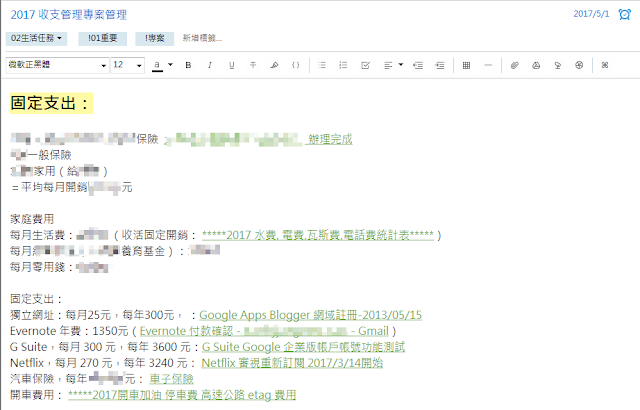










用 evernote 有辦法加總固定支出嗎?
回覆刪除我覺得用 excel 類的軟體比較適合。
沒辦法自動加總,不過 Evernote 的優點是方便整合文中提到的各種類型資料檔案,以及特定的時間提醒。
刪除而 Excel 更適合計算,不過其他需求就比較沒那麼便利滿足。
兩個工具我覺得都可以解決問題,但各有優點,所以最終其實就是看需求傾向哪一方來選擇的問題。
作為一枚男人,看到Esor老師每月零用錢是正數,我表示羨慕。
回覆刪除你處理定期工作的流程跟我的差不多,從前都是用task app去處理,但那app停止服務後,就轉用了evernote。recurring 真的是個不習慣,有些工作是1個月、3個月,甚至1年,我把這時間段也放進evernote提醒自己。有點想提出,如只改動提醒,有時候會同步不了,你有碰到過嗎?
回覆刪除我到是從來沒有遇過改動提醒後無法同步哩
刪除想請問 Evernote 打字的時候會有很嚴重的 lag 問題,這個有辦法改善嗎?(感覺很多人都有提出這個問題過)
刪除這個是指「網頁版」上嗎?如果是網頁版的話好像暫時沒辦法解決
刪除PC 上的也會有這個問題,他會lag 到打完一整段話才會跳出來,想請教這個有沒有什麼好的方法可以解決,不然他其實滿好用的,但是會因為這個原因讓人跳槽到 onenote...
刪除PC 上的話我自己倒是沒有遇過這樣的問題哩,暫時也沒有找到可能的相關解決辦法
刪除站長您好:
回覆刪除我一直對evernote簡報模式(windows-電腦版)有一些疑惑,想請教站長
我參考了官方網站-"如何使用-簡報模式-呈現記事"
https://goo.gl/hvsA94
但問題好像頗多,附帶一提,我訂閱的是專業版
1.在網站文章的"所有記事都可使用"段落中,它說"讓所有聽眾都能清楚看到記事中所有文字、圖片、附加的 PDF 檔或 MS Office 檔等任何資訊",但實際測試PDF,似乎只能出現一頁的內容,是不是在簡報模式就是真的只能看"一頁內容",完整內容似乎需要另開程式。在下面"簡報時開啟附加或連結之媒體檔"段落他說:"在您簡報的時候點擊 PDF 檔,Evernote 就會使用裝置中的 PDF 檢視器開啟該檔並以全螢幕顯示。"不過我使用上點了沒反應,需要關掉簡報模式後才知道原來PDF已經用其他程式打開了。諸如word等附加檔案也是如此,也無他所說"使用方向鍵就可以像切換幻燈片一樣快速在附件之間切換"
2.在"使用版面編輯器自訂您的簡報"段落中,部分記事可以利用右側欄讓我們設定,有些則無法出現。我發現好像新增記事才可以,利用收集網站內容到evernote好像就無法出現?我不知道是自己程式問題,還是它的機制就是如此?
3."將記事分成數個畫面"段落中,使用水平線分隔畫面,目前還是只支援MAC?
4. 選取多個記事有"開始簡報"的功能,但不管我怎麼試,簡報還是只會出現一則記事而已
不好意思,敘述文字太多,這是困擾已久問題。或許有些是自己程式問題(?),站長如果有空看能不能試看看
感激。